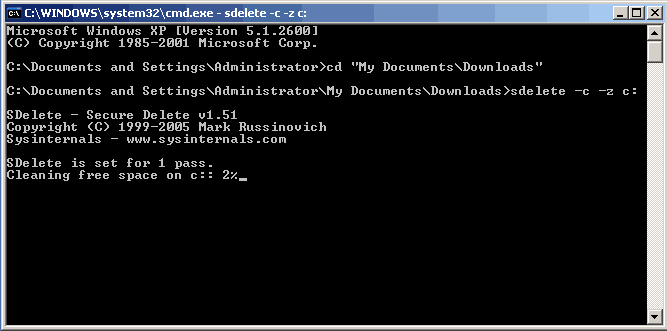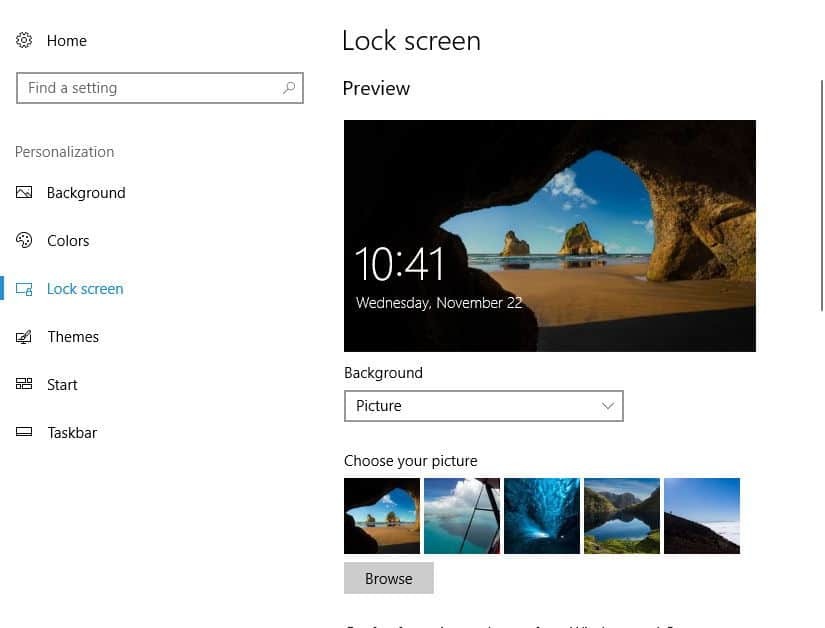Hay ciertas actualizaciones que preferiría no instalar en su sistema Windows 8, 8.1 o Windows RT, o simplemente necesita tener más control sobre ellas. Aquí hay una breve explicación sobre cómo puede elegir instalar o no instalar ciertas actualizaciones en sus dispositivos con Windows 8.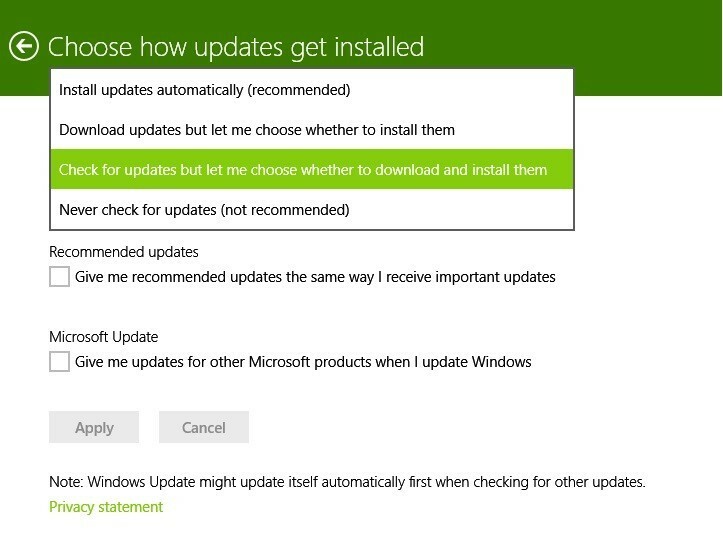
Hay ciertas actualizaciones importantes que Microsoft considera "obligatorias", por ejemplo: la primera versión de Windows 8.1 para todos los dispositivos con Windows 8 y Windows RT. Una vez instalado, fue bastante difícil, si no, casi imposible de desinstalarlo. Entonces, el mejor escenario en ese caso hubiera sido no obtener la actualización, incluso si se le solicitaran todo tipo de mensajes del sistema. Lo que puede hacer para asegurarse de tener control sobre cómo instalar las actualizaciones es comprender cómo se instalan exactamente.
Leer también: Las seis mejores aplicaciones de geocaching de Windows 8 para su diversión
Para hacer esto, debe ir a la barra de acceso a Buscar (o puede presionar la tecla del logotipo de Windows + W) y escribir allí "instalar actualizaciones" como en esta captura de pantalla de la
 derecho. A partir de ahí, elija lo siguiente "Elija si desea instalar automáticamente las actualizaciones de Windows“. Una vez que ingrese a esa configuración, debe tener frente a usted algo como en la captura de pantalla anterior. A partir de ahora, las cosas se explican por sí mismas y todo lo que necesita hacer es seleccionar la opción que más le convenga.
derecho. A partir de ahí, elija lo siguiente "Elija si desea instalar automáticamente las actualizaciones de Windows“. Una vez que ingrese a esa configuración, debe tener frente a usted algo como en la captura de pantalla anterior. A partir de ahora, las cosas se explican por sí mismas y todo lo que necesita hacer es seleccionar la opción que más le convenga.
Comprender cómo instalar actualizaciones en Windows 8
Expliquemos brevemente todas las opciones:
- Instalar actualizaciones automáticamente (recomendado): esta es la forma más fácil de instalar actualizaciones en su sistema Windows 8, ya que descargará e instalará automáticamente lo nuevo cuando llegue el momento adecuado. El gran inconveniente, por supuesto, es que no puede deshacer ciertas actualizaciones, o que puede que no sea tan fácil como imaginaba.
- Descargar actualizaciones, pero déjame elegir si instalarlas - Parece una solución que permite controlar las actualizaciones, pero su inconveniente consiste en que ocupará bastante espacio de almacenamiento en el tiempo. Especialmente si está ejecutando una tableta con Windows 8 o RT, el almacenamiento podría convertirse en un problema.
- Buscar actualizaciones, pero déjame elegir si descargarlas e instalarlas - Como puede ver, este es mi método preferido, porque no consume mi espacio de almacenamiento y me permite saber exactamente de qué se trata la actualización. Entonces, de esta manera, puedo controlar todo lo que instalo en mi sistema Windows 8.
- Nunca comprobar si hay actualizaciones (no recomendado) - como mencioné anteriormente, si no le gusta la idea de cambiar a Windows 8.1 o Actualización de Windows 8.1, entonces esta es la opción que debe elegir. Si está satisfecho con la versión actual de su sistema operativo, puede conservarlo. Sin embargo, estará expuesto a ataques de seguridad, ya que siempre están dirigidos a Windows.
Además, hay otras dos opciones allí: actualizaciones recomendadas: dame actualizaciones recomendadas de la misma manera que recibo actualizaciones importantes y Actualización de Microsoft: gEnvíeme actualizaciones para otros productos de Microsoft cuando actualice Windows. Puede habilitar el primero, ya que es solo por su propio bien. En cuanto al segundo, podría obligarlo a dar el salto a nuevas versiones de software de terceros. Si prefiere instalarlos manualmente, deje esta opción sin marcar.
Leer también: Siete mejores aplicaciones de ruido blanco de Windows 8
![Cómo acceder a MsConfig en Windows 10 [GUÍA SIMPLE]](/f/39bf5eeecec1589b1ac016537174e7af.jpg?width=300&height=460)